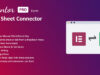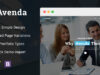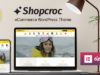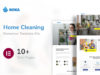Flux ist ein professionelles Elementor-Vorlagenkit für die Website einer Digitalagentur. Es verfügt über ein einfaches und klares Design mit modernem Layout-Stil. Entwickelt für die Verwendung mit der kostenlosen Version von Elementor, bereit zum Import und zur Wiederverwendbarkeit für jede Website, die Dienste im Zusammenhang mit digitalen Agenturen anbietet, wie Branding-Dienste, Website-Dienste, Social-Media-Dienste, digitales Marketing usw. Es funktioniert mit den meisten Themen und ist für die Verwendung optimiert mit dem kostenlosen Hello Elementor-Vorlage.
Merkmale:
- Elementor kostenlos, keine Upgrades erforderlich
- Modernes typografisches Design
- Vollständig responsives Layout
- Vollständig anpassbar
Enthaltene Vorlagen:
- Homepage
- Über Seite
- Kontaktseite
- Testimonial-Block
- Metform-Kontaktformular
- Metform-Newsletter
- Nachrichtenseite
- Portfolio-Seite
- Seite „Dienste“.
- Single 404
- Einzelne Nachrichten
- Kopfzeile
- Fußzeile
- Globale Stile
Mit dem Kit installierte Plugins
- Elementor
- MetForm
- Elementor-Kopf- und Fußzeilen-Builder
- Premium-Add-ons für Elementor
So verwenden Sie Vorlagenkits:
- Installieren und aktivieren Sie das Plugin „Envato Elements“ über Plugins > Neu hinzufügen in WordPress
- Laden Sie Ihre Kit-Datei herunter und entpacken Sie sie nicht
- Gehen Sie zu Elemente > Installierte Kits und klicken Sie auf die Schaltfläche „Vorlagen-Kit hochladen“. Sie können den Import auch automatisch durchführen, indem Sie auf „Konto verbinden“ klicken, um Ihr Elements-Abonnement zu verknüpfen, und dann unter „Elements“ > „Vorlagen-Kits“ importieren.
- Suchen Sie oben nach dem orangefarbenen Banner und klicken Sie auf „Anforderungen installieren“, um alle vom Kit verwendeten Plugins zu laden
- Klicken Sie zunächst unter „Globale Kit-Stile“ auf „Importieren“.
- Klicken Sie jeweils für eine Vorlage auf „Importieren“. Diese werden in Elementor unter Vorlagen > Gespeicherte Vorlagen gespeichert.
- Gehen Sie zu Seiten, erstellen Sie eine neue Seite und klicken Sie auf Mit Elementor bearbeiten
- Klicken Sie auf das Zahnradsymbol unten links im Builder, um die Seiteneinstellungen anzuzeigen, und wählen Sie „Elementor in voller Breite“ und „Seitentitel ausblenden“.
- Klicken Sie auf das graue Ordnersymbol, um auf die Registerkarte „Meine Vorlagen“ zuzugreifen, und importieren Sie dann die Seite, die Sie anpassen möchten.
Wenn Sie über Elementor Pro verfügen, können Kopf- und Fußzeilen im Vorlage Builder angepasst werden.
Detaillierte Anleitung: https://help.market.envato.com/hc/en-us/articles/900000842846-How-to-use-the-Envato-Elements-WordPress-Plugin-v2-0
Für weitere Unterstützung gehen Sie zu Elementor > Hilfe im WordPress-Menü.
So importieren Sie Metforms
- Importieren Sie die Metform-Blockvorlagen
- Importieren Sie die Seitenvorlage dort, wo das Formular angezeigt wird, und klicken Sie mit der rechten Maustaste, um den Navigator zu aktivieren
- Suchen Sie das Metform-Widget, wählen Sie es aus und klicken Sie auf Formular bearbeiten. Wählen Sie „Neu“ und dann „Formular bearbeiten“. Der Builder wird angezeigt
- Klicken Sie auf das graue Ordnersymbol „Vorlage hinzufügen“.
- Klicken Sie auf die Registerkarte „Meine Vorlagen“.
- Wählen Sie Ihre importierte Metform-Vorlage aus und klicken Sie dann auf „Einfügen“ (klicken Sie für die Seiteneinstellungen auf „Nein“).
- Sobald die Vorlage geladen ist, nehmen Sie alle gewünschten Anpassungen vor und klicken Sie auf „Aktualisieren und schließen“. Das Formular wird in der Vorlage angezeigt
- Klicken Sie auf Aktualisieren
So richten Sie den Header im Jeg Elementor Kit-Plugin ein
- Gehen Sie zum Menüpunkt Jeg Elementor Kit > Header-Vorlage
- Klicken Sie auf „Neuen Header hinzufügen“.
- Bedingung hinzufügen > Alle Sites und klicken Sie auf Erstellen
- Klicken Sie auf das graue Ordnersymbol, um auf die Registerkarte „Meine Vorlagen“ zuzugreifen
- Fügen Sie die Header-Vorlage ein.
- Anpassen und speichern.
Richten Sie die globale Kopf- und Fußzeile im Plugin „Kopfzeile, Fußzeile und Blöcke“ ein
- Importieren Sie die Kopf- und Fußzeilenvorlage
- Gehen Sie zu „Darstellung“ > „Kopfzeile und Fußzeile“ und klicken Sie auf die Schaltfläche „Neu hinzufügen“.
- Geben Sie ihm einen Titel, wählen Sie „Kopfzeile“, „Auf gesamter Website anzeigen“ und klicken Sie auf „Veröffentlichen“.
- Klicken Sie auf Mit Elementor bearbeiten
- Klicken Sie auf das graue Ordnersymbol, um auf die Registerkarte „Meine Vorlagen“ zuzugreifen, und wählen Sie die zu importierende und zu aktualisierende Header-Vorlage aus.
- Wiederholen Sie dies für die Fußzeile
Dieses Vorlagenkit verwendet Demobilder von Envato Elements. Sie müssen diese Bilder von Envato Elements lizenzieren, um sie auf Ihrer Website verwenden zu können, oder Sie können sie durch Ihre eigenen ersetzen.
- https://elements.envato.com/collections/8SXU7TM26Z
Bewertung: 0
Verkäufe bisher: 0
Be the first to leave a review.